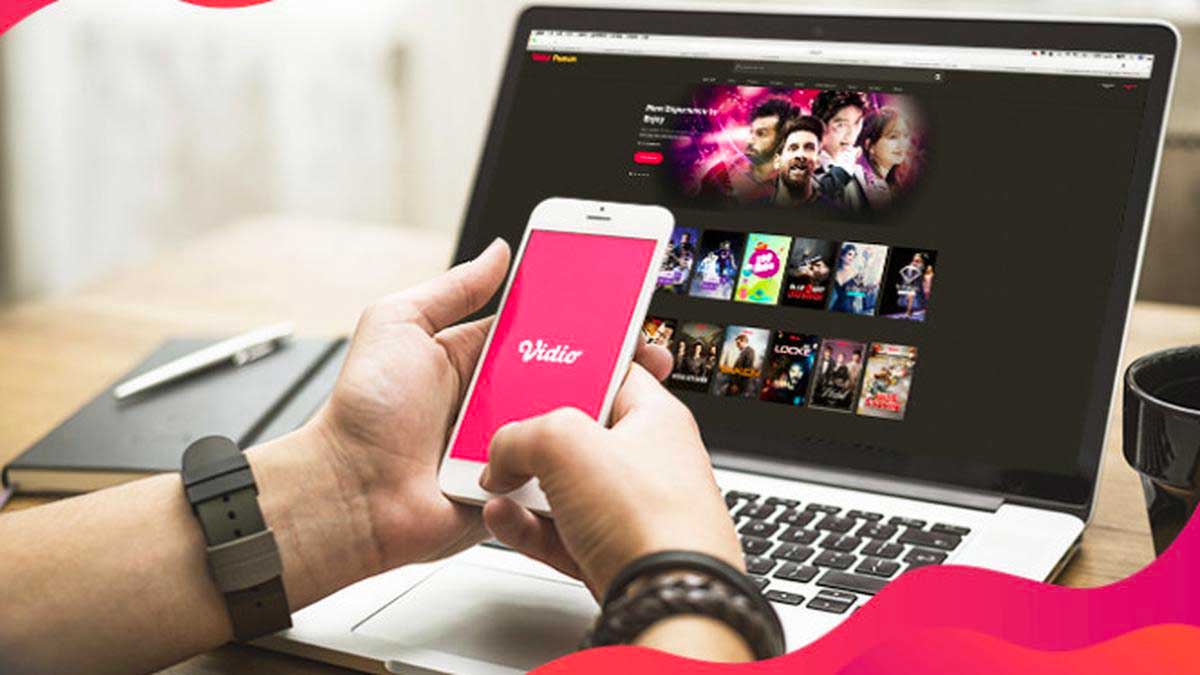Cara mengatasi error di aplikasi Vidio bisa kamu dapatkan di artikel ini. Simak sampai habis supaya lancar ketika menonton Piala Dunia.
Piala Dunia sendiri masih berlangsung hingga tanggal 18 Desember 2022. Saat ini, perhelatan akbar ini akan masuk ke babak perempatfinal. Tentu kamu tidak mau keseruanmu terhalang oleh suatu hal, salah satunya error di aplikasi Vidio.
Oleh sebab itu, kami berikan cara mengatasi error di aplikasi Vidio sebagai berikut.

1. Kurangi kapasitas RAM
Banyaknya memori di dalam RAM bisa menyebabkan video yang diputar melambat. Oleh sebab itu, RAM ponselmu mesti dikurangi.
Cara menguranginya dengan uninstall semua aplikasi yang tidak terpakai. Selain tidak terpakai, kamu juga mesti meng-uninstall aplikasi yang memakan banyak RAM, tetapi tidak penting.
Setelah uninstall, tengok menu ‘pengaturan’ untuk memastikan pengurangan kapasitas RAM. Setelah dipastikan berkurang, jangan lupa untuk mengecek kecepatan video yang kamu tonton sebelumnya.
2. Update aplikasi Vidio
Cara ini juga bisa digunakan apabila terjadi gangguan kinerja pada aplikasi. Sebelumnya, kamu harus cek apakah aplikasi Vidio sudah di-update? Apabila belum, silakan update dengan klik ‘update‘ atau ‘perbarui’ di Google Play Store lalu tunggu hingga prosesnya selesai. Setelah itu, buka kembali aplikasi Vidio dan lihat hasilnya.
3. Hapus data aplikasi
Banyaknya data yang tersimpan secara otomatis juga bisa menyebabkan kecepatan video melambat. Oleh sebab itu, kurangi data-data dari aplikasi Vidio dengan membuka menu ‘pengaturan’ dan cari submenu ‘aplikasi dan izin’. Setelah itu, klik ‘penyimpanan’ lalu pilih ‘hapus data’.
Perlu diketahui, masing-masing ponsel mungkin memiliki tampilan submenu berbeda di dalam menu ‘pengaturan’, tetapi memiliki maksud yang sama. Oleh karena itu, sesuaikan tips ini dengan tampilan submenu di ponselmu.
4. Perbaiki sambungan internet
Suatu gangguan teknis bisa menyebabkan aplikasi Vidio terganggu. Oleh karenanya, periksa berbagai alat yang mendukung jaringan internetmu, seperti APN, IP Address, sampai router WiFi. Segera perbaiki apabila bermasalah. Apabila kamu tidak tahu cara memperbaikinya, silakan cari caranya di Google.
Apabila sudah belajar namun tidak bisa juga, kamu bisa memanggil teknisi atau orang yang ahli dalam memperbaiki alat-alat penghubung internet. Pastikan kamu masih menyimpan nomor ponsel sang teknisi supaya mudah dihubungi.
5. Install ulang aplikasi
Cara selanjutnya adalah dengan meng-install ulang aplikasi Vidio. Caranya dengan mencopot aplikasi melalui submenu ‘aplikasi dan izin’ di dalam menu ‘pengaturan’. Jangan lupa untuk install kembali di Google Play Store dan lihat hasilnya.
Cara kedua adalah dengan menahan logo aplikasi di menu utama dan pilih ‘copot pemasangan’. Setelahnya, unduh kembali aplikasi Vidio dan lihat hasilnya.
Cara lainnya yaitu dengan membuka Google Play Store. Kemudian, ketik aplikasi Vidio dan klik ‘uninstall‘. Jangan lupa unduh kembali aplikasinya dan lihat perubahan yang terjadi.
6. Isi ulang kuota internet
Terganggunya aplikasi Vidio mungkin saja karena kuota internetmu sudah habis. Oleh karena itu, periksa jumlah kuotamu dengan cara dari masing-masing provider, seperti IM3 dengan menekan *123#.
Selain melalui nomor khusus, tersedia pula aplikasi khusus yang disediakan oleh provider seperti MyXL milik provider XL Axiata. Silakan buka aplikasi tersebut dan cek kuotamu.
Apabila kuotamu sudah habis, beli paket kuota yang cocok untuk menonton di aplikasi Vidio, seperti kuota nonton bulanan seharga Rp 20.000,- dari Smartfren. Harga tersebut sudah termasuk 7 GB untuk menonton video dan 1 GB khusus untuk menonton video di YouTube.
7. Aktifkan mode pesawat
Cara selanjutnya yang bisa kamu coba adalah dengan mengaktifkan mode pesawat. Mode pesawat bermanfaat untuk melancarkan kembali lalu lintas data yang dibutuhkan untuk mengakses internet.
Caranya dengan buka menu pada bagian atas ponsel lalu klik tombol ‘mode penerbangan’. Kemudian, tunggu hingga beberapa menit lalu matikan mode ini dan lihat hasilnya.
8. Restart ponsel
Cara lainnya adalah dengan me-restart ponsel. Caranya dengan menekan tombol power selama beberapa detik hingga muncul tombol ‘restart‘ atau ‘muat ulang’. Tekan tombol tersebut dan tunggu hingga ponsel kembali menyala. Selain untuk memperbaiki aplikasi yang error, restart ponsel juga berfungsi untuk membersihkan ponsel dari data-data yang tidak berguna sehingga bisa beroperasi lebih cepat.
9. Update Sistem
Update sistem juga bisa dilakukan supaya aplikasi Vidio kembali lancar. Walaupun bisa menyelesaikan masalah, pastikan sistem operasi ponselmu belum di-update dengan mengeceknya di submenu ‘tentang ponsel’ di dalam menu ‘pengaturan’.
Setelah dipastikan belum di-update, segera perbarui sistemmu. Caranya dengan buka menu ‘pengaturan’ lalu klik ‘update perangkat lunak’ dan tunggu hingga prosesnya selesai.
Meskipun demikian, cara update sistem di setiap ponsel mungkin berbeda-beda. Oleh sebab itu, kamu bisa membaca buku panduan ponselmu untuk mempelajari cara update sistem.
Penutup
Sebagai tambahan, adapula error yang disebabkan oleh gangguan sistem dari pusat. Gangguan ini ditandai oleh error yang juga dialami oleh pengguna lainnya. Apabila mengalami gangguan tersebut, tunggu saja sampai keadaan kembali normal.
Itulah berbagai cara untuk mengatasi error di aplikasi Vidio. Apabila satu cara tidak berhasil, cobalah cara yang lain. Semoga berhasil dan selamat mencoba.
BACA JUGA: 10 Aplikasi Nonton Piala Dunia 2022